刷新率的基础认知
刷新率是衡量显示器性能的重要参数之一,指屏幕每秒更新画面的次数,单位为赫兹(Hz),60Hz的显示器每秒刷新60次画面,144Hz则为144次,更高的刷新率能带来更流畅的视觉体验,尤其在游戏、视频剪辑或动态内容中表现明显,但想要实现高刷新率,需软硬件协同配合,以下将从硬件支持、系统设置到优化细节展开说明。
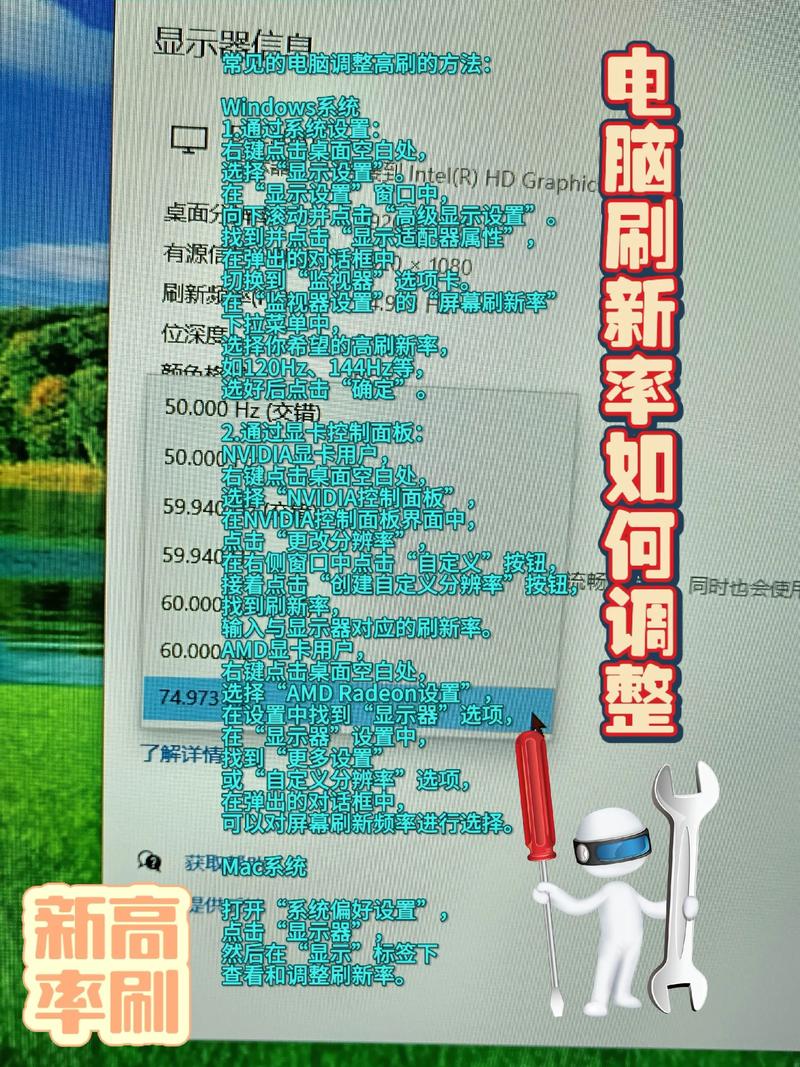
硬件是基础:显示器与显卡的匹配
-
显示器的物理限制
并非所有显示器都支持高刷新率,若显示器标称最高为60Hz,无论其他硬件如何升级,都无法突破这一上限,选购显示器时需明确其支持的刷新率范围,例如144Hz、240Hz等,同时需注意接口类型:HDMI 2.0或DisplayPort 1.4以上版本才能承载高刷新率信号。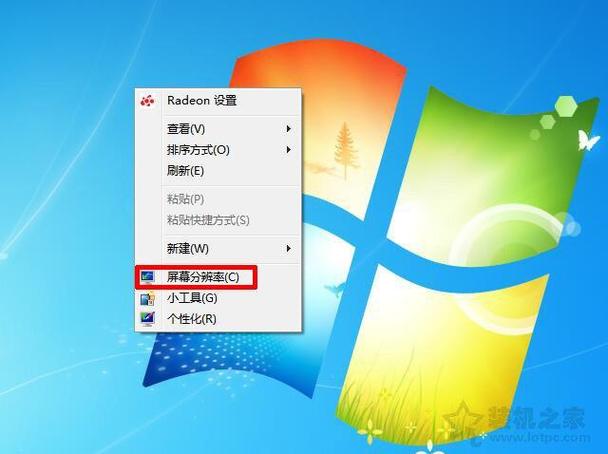
-
显卡的性能门槛
高刷新率对显卡提出更高要求,以游戏为例,若想在144Hz下流畅运行,显卡需确保每秒渲染至少144帧画面,若显卡性能不足,帧数低于刷新率,可能导致画面撕裂或卡顿,建议根据需求选择显卡型号:NVIDIA RTX 3060或AMD RX 6600以上级别可满足多数144Hz场景需求。 -
线材的选择
劣质线材可能成为瓶颈,HDMI 2.0支持1080P分辨率下240Hz,而DisplayPort 1.4可支持4K 120Hz或2K 240Hz,需确保线材与接口版本匹配,避免因传输带宽不足导致刷新率受限。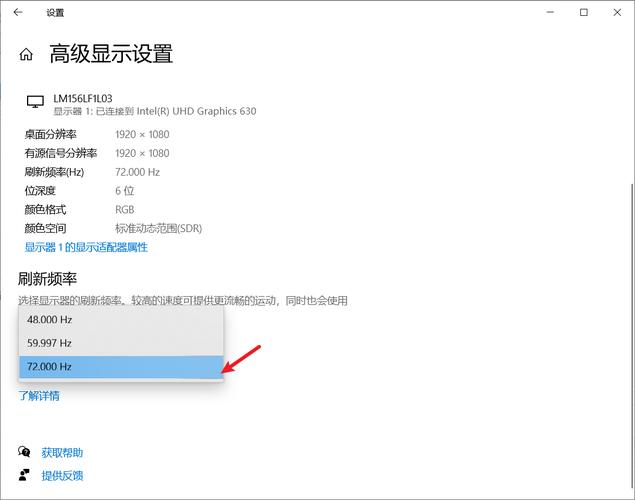
软件设置:解锁高刷新率的关键步骤
- 操作系统调整(以Windows为例)
- 右键桌面空白处,进入【显示设置】→【高级显示设置】→【显示器适配属性】;
- 在【监视器】选项卡中找到“屏幕刷新率”,选择显示器支持的最高值;
- 点击“应用”保存设置,部分系统需重启生效。
- 显卡驱动优化
- NVIDIA用户:右键桌面进入NVIDIA控制面板,选择【更改分辨率】→【自定义】,创建自定义分辨率并设置目标刷新率;
- AMD用户:通过Radeon软件中的【显示器】选项,启用“自定义分辨率”功能;
- 部分显卡需开启“超频”选项(如FreeSync Premium或G-Sync Compatible)以释放潜力,但需注意散热与稳定性。
- 游戏内设置优先级
在支持高帧率的游戏中,需手动关闭垂直同步(V-Sync),并在图形设置中将帧率上限调整为显示器支持的最高值,部分游戏需在启动参数中添加“-fps_max 144”等指令强制解锁帧率。
常见问题与误区
-
高刷新率对日常使用有意义吗?
浏览网页、办公等场景下,60Hz与144Hz的差异较小,但在窗口拖动、页面滚动时仍能感受到流畅度提升。 -
高刷新率是否必须搭配高分辨率?
二者无必然关联,1080P 240Hz与4K 60Hz是两种不同方向的需求,前者侧重动态清晰度,后者侧重静态细节。 -
开启高刷新率后屏幕黑屏怎么办?
可能是线材或接口版本不兼容,建议更换DisplayPort线并检查显卡驱动是否为最新版本。
个人观点
高刷新率的体验提升是“用了难回头”的典型例子,尤其在电竞和动作类游戏中,流畅的画面能显著降低操作延迟感,普通用户无需盲目追求极限参数,平衡性能、预算与实际需求才是关键,若显示器与显卡已支持高刷新率,不妨立即尝试设置——或许你会发现,一块屏幕的“顺滑感”远比想象中更重要。









评论列表 (1)
设置电脑显示器高刷新率,先确认显卡支持,然后在显示设置中调整。
2025年04月17日 14:16